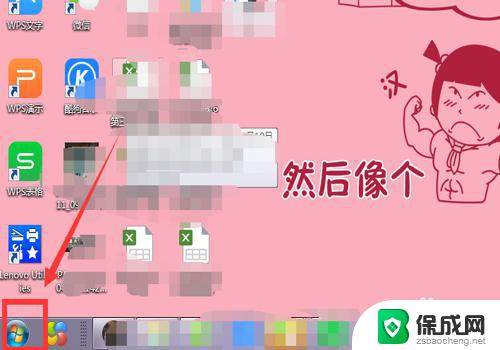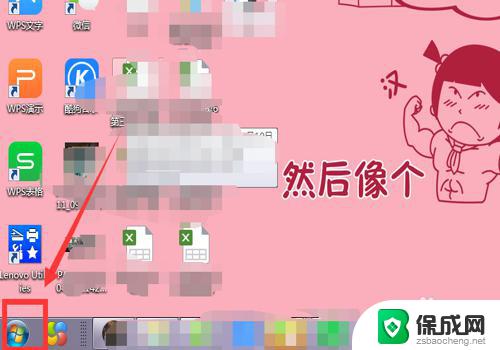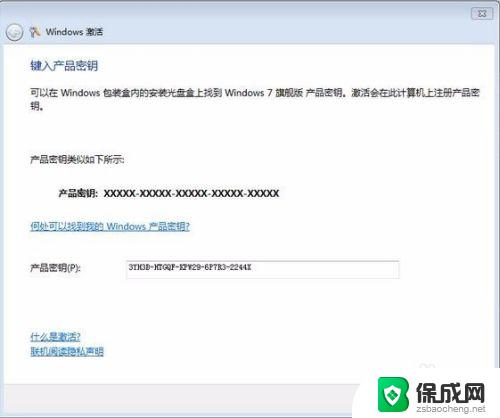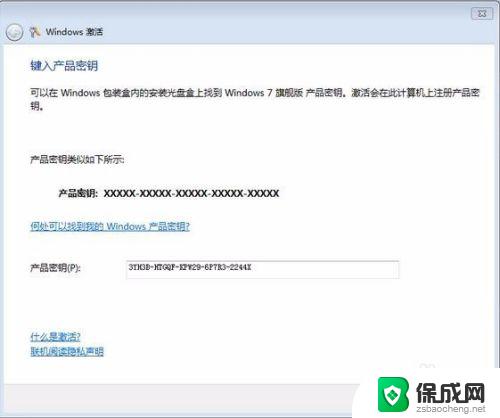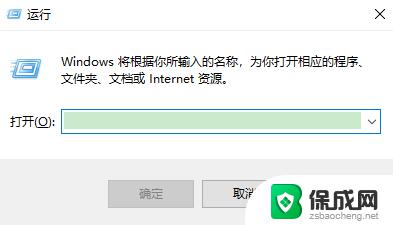笔记本电脑显示激活windows 电脑提示激活Windows怎么办
笔记本电脑显示激活windows,当我们使用笔记本电脑时,有时候会遇到一个问题,就是电脑显示需要激活Windows系统,这个问题让很多人感到困惑,不知道应该如何解决。实际上激活Windows系统并不是一件复杂的事情,只需要按照一定的步骤进行操作即可。本文将介绍一些常见的解决方法,帮助大家轻松解决笔记本电脑提示激活Windows的困扰。
操作方法:
1.点击主页面左下角的【开始】图标。
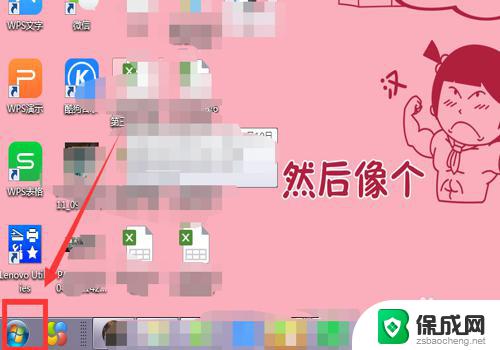
2.选中【计算机】。
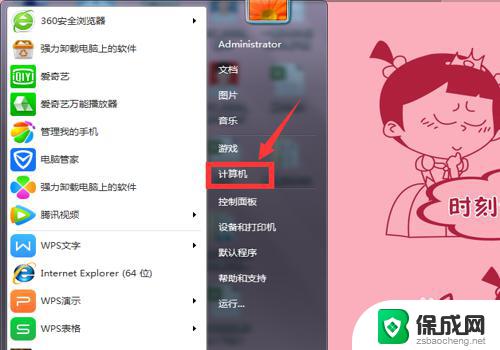
3.在弹出的页面,选中【系统属性】。
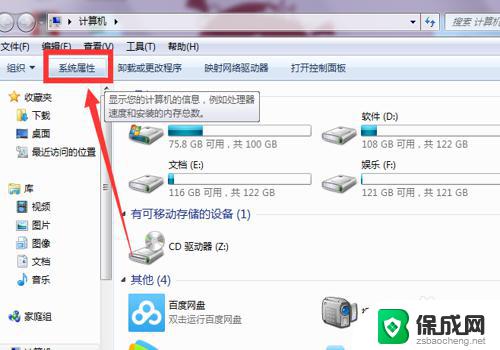
4.在系统属性下拉页面最后找到【Windows激活】。
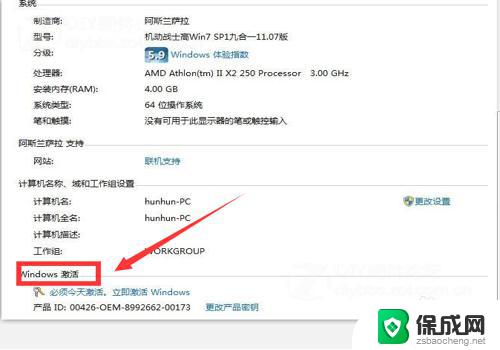
5.选择下方的【必须今天激活,激活Windows】。
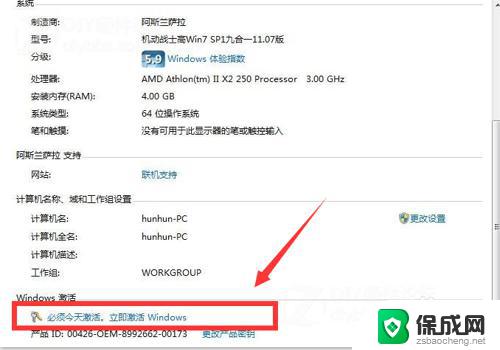
6.在弹出界面,根据提示,输入【密匙】。
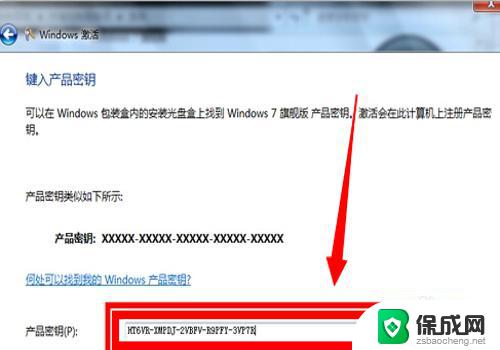
7.进入属【正在激活状态】
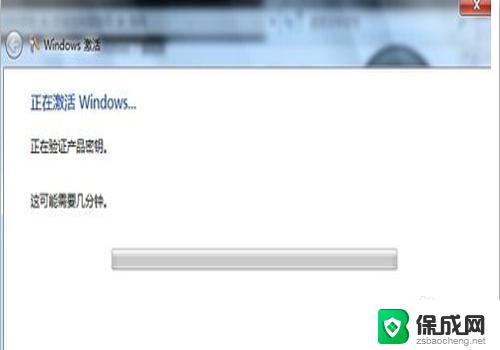
8.在激活完成后,弹出的提示对话框中选中【是】。
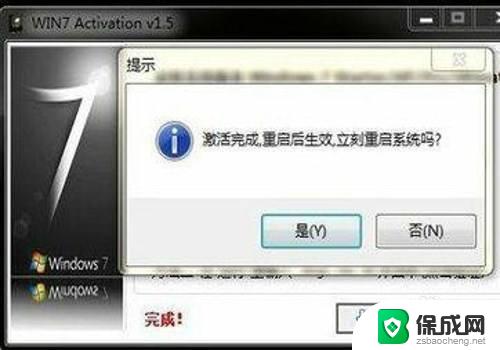
9.重启电脑后,再次查看,显示【Windows已激活】,就成功了。
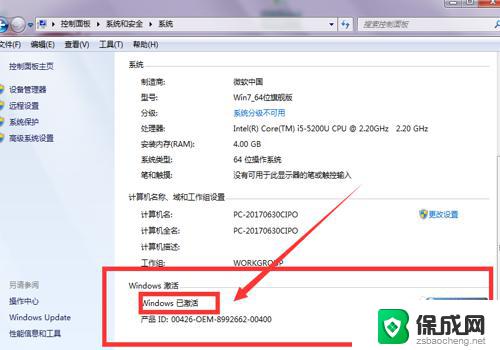
10.总结:1、点击主页面左下角的【开始】图标。2、选中【计算机】。3、在弹出的页面,选中【系统属性】。4、在系统属性下拉页面最后找到【Windows激活】。5、选择下方的【必须今天激活,激活Windows】。6、在弹出界面,根据提示,输入【密匙】。7、进入属【正在激活状态】8、在激活完成后,弹出的提示对话框中选中【是】。
9、重启电脑后,再次查看,显示【Windows已激活】,就成功了。
以上是有关笔记本电脑显示需要激活Windows的全部内容,如果您也遇到了同样的问题,请参照本文提供的方法进行处理,希望这些方法能对您有所帮助。谢谢!